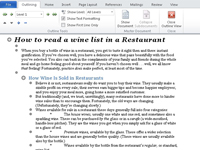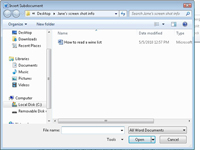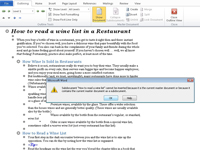Intenteu que els vostres documents siguin petits quan treballeu amb Word 2010. Quan arribi el moment de crear un document de Word gran, com ara un llibre de diversos capítols o un paper extremadament llarg (més d'unes 100 pàgines), podeu aprofitar el gran format de Word. característiques del document. Organitzeu els vostres projectes grans creant documents més petits i, a continuació, encadeneu-los mitjançant la funció Document mestre de Word.
Si comenceu amb un document enorme, heu de dividir aquest document en documents més petits. Després, després de treballar en aquests documents més petits, els torneu a posar tots junts.
1Seleccioneu la meitat del document, la part que voleu dividir en un document nou.
O, si esteu dividint un document en diverses peces, seleccioneu el primer tros que voleu incloure en un document nou.
2 Talla el bloc seleccionat.
Podeu retallar el text de diverses maneres. Per exemple, premeu Ctrl+X.
3 Convoca un document nou i en blanc.
Ctrl+N fa el truc.
4 Enganxeu la part del primer document que heu tallat al pas 2.
Podeu prémer Ctrl+V per enganxar.
5 Deseu els dos documents.
Ara teniu dos (o més) documents on vau començar amb un.
Després de treballar en els vostres documents més petits, creeu un document gran i impressionant (un document mestre) a partir de diversos documents més petits.
6 Inicieu un document nou i en blanc al Word.
Premeu Ctrl+N per convocar ràpidament un document nou i en blanc.
7 Deseu el document.
Sí, encara no has escrit res. No us preocupeu: en desar ara, us avançareu al joc i eviteu alguns missatges d'error estranys.
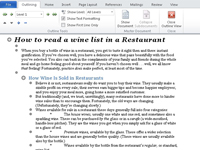
8 Canvia a la vista Esquema.
Trieu el botó Visualització d'esquema de la barra d'estat per accedir ràpidament a la vista d'esquema.
9A la pestanya Esquema del grup Document mestre, feu clic al botó Mostra el document.
En fer clic al botó Mostra el document, obriu més opcions al grup Document mestre. Una d'aquestes opcions és el botó Insereix, utilitzat per crear el document mestre.
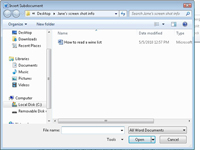
10 Feu clic al botó Insereix.
S'obre el quadre de diàleg Insereix subdocument.
11Al quadre de diàleg Insereix un subdocument, busqueu el primer document que voleu inserir al document mestre.
Els documents s'han d'introduir en ordre.
12 Feu clic al botó Obre per enganxar el document al document mestre.
El document apareix a la finestra, però és lleig perquè la vista Esquema està activa. No us preocupeu: no s'imprimirà lleig! Word s'ha configurat perquè inseriu el següent document:
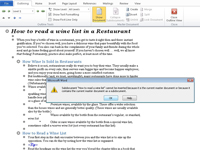
13Si apareix un missatge que fa una pregunta sobre estils conflictius, feu clic al botó Sí a tots.
Aquest pas manté tots els estils de subdocument coherents amb el document mestre.
14 Repetiu els passos del 10 al 13 per crear el document mestre.
Seguiu aquest procés fins que hàgiu afegit tots els documents més petits que vulgueu.
15Deseu el document mestre quan hàgiu acabat.
En aquest punt, es crea el document mestre. Podeu editar les capçaleres i els peus de pàgina, crear una taula de continguts i treballar en altres elements que afecten tot el document.